[編集]で初めてのムービーを作成する
次のステップは、ライブラリの操作を理解し、デフォルト設定に必要な変更を行ったら、ムービーの作成を開始します。それには 2 つの方法があります。
通常の方法
作品で使われるメディアアセットを細かく処理したい場合は、[編集]タブから利用できる機能を使って、ムービーまたはディスクプロジェクトを最初から作成します。
簡単な方法
とにかく早く仕上げたい場合は、[ライブラリ]パネルの下部の[SmartMovie]をクリックします。プロジェクトの基礎となる視覚メディアアセットを選択し、サウンド トラックには音楽を選択して、その他のカスタマイズを行います。その後、ソフトウェアがすべての処理を行います。必要なメディアとオプションで構成されるフルスケールのPinnacle Studioプロジェクトを自動生成します。詳細については、短時間で満足なできあがり:SmartMovie を参照してください。
いつものやり方に戻る
[ライブラリ]パネルで素材をインポートおよび特定したら、メディアをタイムラインにドラッグし、メディアを編集し、作業過程で[プレーヤ]パネルにプレビューを表示させ、そして最後にプロダクトをエクスポートすることで、ビデオやスライドショーを作成することができます。
ディスクを作成する場合は、タイムラインで[ディスクエディタ]モードを使用し、MyDVD™ にエクスポートできます。詳細は、ディスクプロジェクト を参照してください。
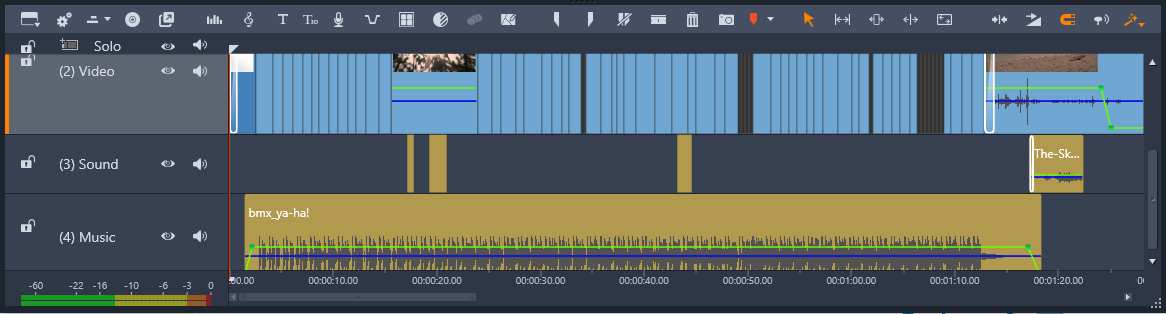
マルチトラックタイムラインがディスプレイの下部を占めます。タイムライン上のほとんどの「クリップ」は、ライブラリに収納されています。自動BGMなどの一部のタイプは、特殊ツールで生成されます。
プレーヤの上にあるプレビュータイプコントロールを使って、現在のライブラリアセット([ソース])と現在のタイムラインクリップ([タイムライン])の表示を切り替えることができます。
プロジェクトオーサリングの主な作業であるタイムラインの編集については、編集を参照してください。